Publicitate
 Ce este cu Microsoft și actualizări obligatorii „opționale”? Căutarea pe desktop Windows (deși Microsoft a renunțat la „desktop” făcând versiunea 4.0 Windows Search) probabil că și-a făcut drum spre dvs. Windows XP Cum se creează un disc Windows XP nesupravegheat Citeste mai mult PC când ați instalat Microsoft Office Utilizați Microsoft Office gratuit cu aplicații web Microsoft Citeste mai mult , Bara de instrumente MSN sau un produs similar Microsoft.
Ce este cu Microsoft și actualizări obligatorii „opționale”? Căutarea pe desktop Windows (deși Microsoft a renunțat la „desktop” făcând versiunea 4.0 Windows Search) probabil că și-a făcut drum spre dvs. Windows XP Cum se creează un disc Windows XP nesupravegheat Citeste mai mult PC când ați instalat Microsoft Office Utilizați Microsoft Office gratuit cu aplicații web Microsoft Citeste mai mult , Bara de instrumente MSN sau un produs similar Microsoft.
Actualizarea creează un index cu text complet al tuturor fișierelor de pe unitatea locală, dar, din păcate, nu se extinde la niciunul unități de rețea Harta serviciului online ca unitate de rețea cu Gladinet (Windows) Citeste mai mult ai acces la. În Windows 7 și Vista aveți această tehnologie încorporată, pe XP va trebui să o instalați ca un add-on.
Tu poate sa dezactivați Windows Desktop Search, dar dacă preferați să scăpați de ea cu totul, sunteți la locul potrivit.
Instrucțiuni de îndepărtare
Prima (și probabil cea mai evidentă) procedură de eliminare este prin intermediul
Adăugați / eliminați programe interfață în Panou de control. Pentru acces rapid, apăsați start apoi Alerga și tip appwiz.cpl înainte de a lovi introduce.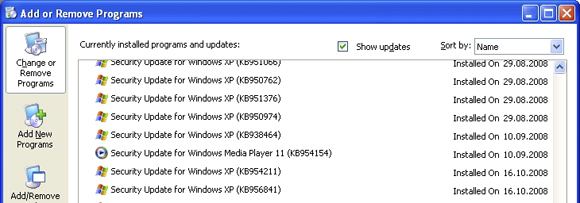
După ce Windows a completat lista, asigurați-vă că Afișează actualizări caseta de selectare este bifată și nu uitați Windows Desktop Search și numărul dvs. de versiune. Clic Elimina și urmați instrucțiunile pentru a scăpa de articolul care comite infracțiuni.
Nu a fost atât de greu?
Cu toate acestea, a căutare rapidă pe internet 9 Utilizări excelente pentru Google Sugerează că probabil nu te-ai gândit Citeste mai mult va dezvălui că mulți utilizatori nu au putut utiliza Adăugați / eliminați programe pentru a dezinstala Windows Desktop Search. Intrarea pur și simplu nu apare, iar acest lucru face ca atât de greu să fie dezinstalat.
Dacă s-a întâmplat să instalați bara de instrumente MSN (care instalează WDS pe sistemul dvs.), atunci eliminarea acestui lucru poate funcționa, dar va trebui să sacrificați bara de instrumente în acest proces.
Uneori, programul de dezinstalare va rula, dar acest lucru elimină pur și simplu intrarea din lista de programe instalate, ceea ce înseamnă că serviciul este încă prezent.
Totul nu este pierdut, însă puteți încerca câteva alte lucruri dacă sunteți încă hotărât să anulați actualizarea.
Lectură ulterioară
Primul lucru pe care trebuie să îl faci este să iei notă de versiunea de căutare Windows Desktop. Puteți face acest lucru prin deschidere Windows Update (care, de obicei, se află în partea de sus a dvs. start meniu) și peruzarea ta Istoricul actualizărilor.
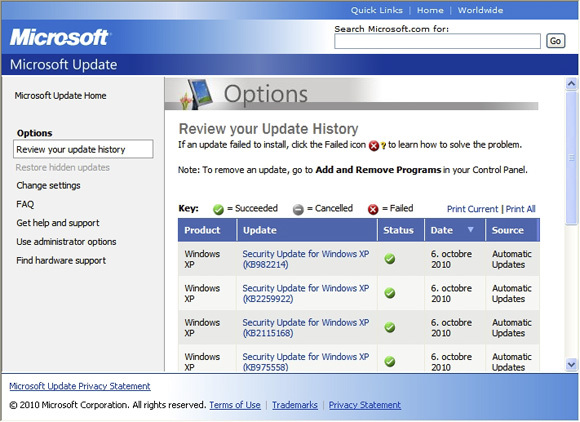
După ce ați aflat versiunea dvs., va trebui să rulați dezinstalatorul ascuns care locuiește în dvs. Folderul Windows Cum să asociați un folder Windows local la o scrisoare de unitate Citeste mai mult . Clic start apoi Alerga și tastați cmd înainte de a lovi introduce.
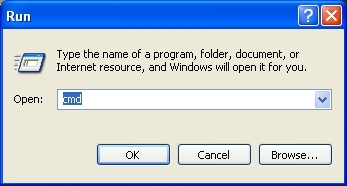
Va trebui apoi să inserați comanda pentru versiunea dvs. particulară în prompt de comandă 10 Sfaturi pentru linia de comandă Windows pe care ar trebui să o facețiDeși linia de comandă Windows nu este considerată la fel de puternică ca cea a unui Linux, iată câteva sfaturi și trucuri pentru linia de comandă Windows despre care nu poate toată lumea să știe. Citeste mai mult :
Versiunea 4 (cunoscută sub numele de Windows Search)
% SystemRoot% \ $ NtUninstallKB940157 $ \ spuninst \ spuninst.exe
Versiunea 3.01
% SystemRoot% \ $ NtUninstallKB917013 $ \ spuninst \ spuninst.exe
Versiunea 2.6.5 Beta
% SystemRoot% \ $ NtUninstallKB911993 $ \ spuninst \ spuninst.exe
Versiunea 2.6.0.2083
% SystemRoot% \ $ NtUninstallKB907371-V2 $ \ spuninst \ spuninst.exe
Versiunea 2.6.0.2057
% SystemRoot% \ $ NtUninstallKB907371 $ \ spuninst \ spuninst.exe
După ce ați lipit comanda corespunzătoare în acea fereastră și ați apăsat introduce dezinstalatorul ascuns ar trebui să ruleze, eliminând WDS din sistem. Desigur, există șansa ca acest ecran să apară:
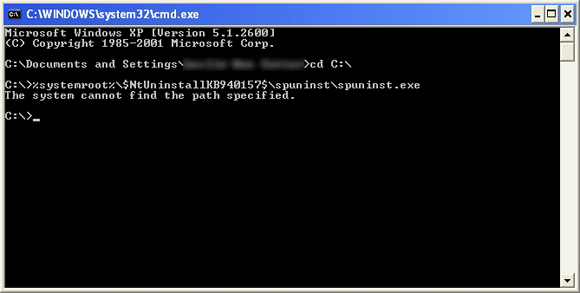
Paie finală
Daca esti încă având probleme și au încercat toate cele de mai sus, atunci ajutorul poate veni de la blogger David Arno, care a ambalat dezinstalatorul într-un fișier ZIP ușor. Aceasta va funcționa numai pentru versiunea 4.0, denumită Windows Search.
Descarca [link direct] fișierul și decuplați $ NtUninstallKB940157 $ folderează-l în directorul Windows (probabil C: \ Windows) și deschide un alt prompt de comandă.
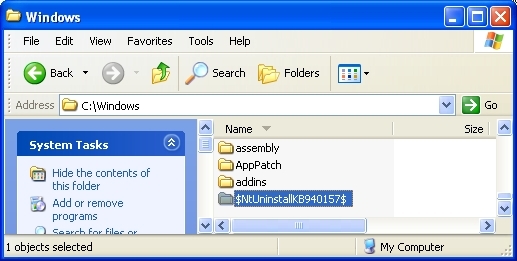
Copiați și lipiți următoarele în fereastra pe care tocmai ați deschis-o:
% SystemRoot% \ $ NtUninstallKB940157 $ \ spuninst \ spuninst.exe
Aceasta ar trebui să inițializeze dezinstalatorul și căutarea Windows (Desktop) ar fi trebuit să fie eliminată de pe computer.
Concluzie
Dacă sunteți hotărât să a ridicat o performanță Top 5 Curățători de registru freeware care îmbunătățesc performanța PC-uluiCurățarea registrului va îmbunătăți rar performanțele Windows și este riscant. Cu toate acestea, mulți înjură prin curățătorii de registre. Și tu? Măcar folosiți unul dintre aceste instrumente, deoarece sunt cele mai sigure pe care le veți găsi. Citeste mai mult sau, pur și simplu, luați o abordare directă către software-ul nedorit, atunci scăparea de WDS este un început. De asemenea, poate doriți să citiți despre eliminare Windows Genuine Avantage de la Windows XP Cum să eliminați Windows Genuine Advantage de pe computer Citeste mai mult , o altă actualizare opțional-transformată-obligatorie care poate fi trecută cu vederea.
În cele din urmă, există o mulțime de instalări Linux ușoare pentru a lua în considerare dacă ești în acest fel înclinat. Verifică Gama completă a Ubuntu De ce există atât de multe versiuni de Ubuntu? [Tehnologie explicată] Citeste mai mult precum și Linus Mint și nu ne lipsește pachet Linux excelent 2010 MakeUseOf Linux Pack 2010: All-In-One Easy Installer Citeste mai mult .
Tim este un scriitor independent care locuiește în Melbourne, Australia. Îl poți urma pe Twitter.